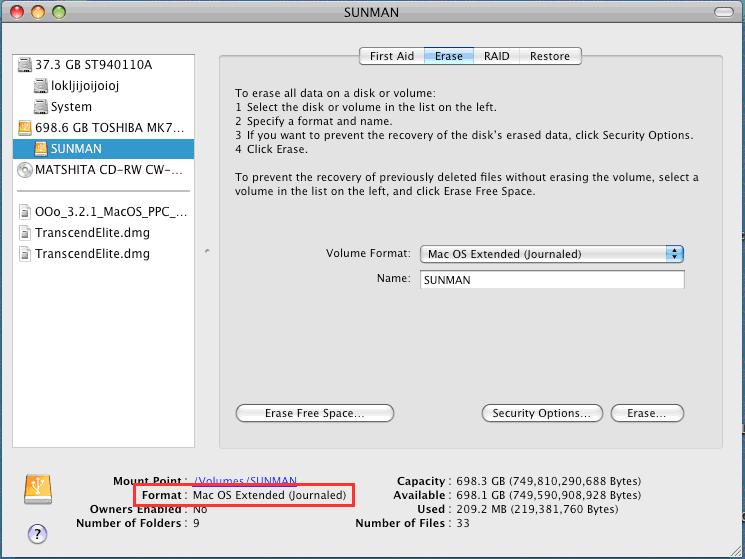注意:フォーマットすると、StoreJetに保存されているすべてのデータが削除されます。フォーマットする前にデータをバックアップしてください。
StoreJetをフォーマットするのに2つの簡単な方法を次に示します。
1. Windowsユーザー向けの内蔵フォーマットツールにて
ステップ1:[マイコンピュータ]をクリックします。 ハードディスクのアイコンを右クリックし、「フォーマット」をクリックします。
ステップ2:フォーマットを選択し、「開始」を押してフォーマットします。
ステップ3:データが削除されることを思い出させるウォーミングウィンドウを表示し、「OK」を押してフォーマットを開始します。
ステップ4:フォーマット完了!!!
2. Macでは、組み込みのフォーマットツールを使用できます。
ステップ1: 「移動」→「ユーティリティ」をクリックします。
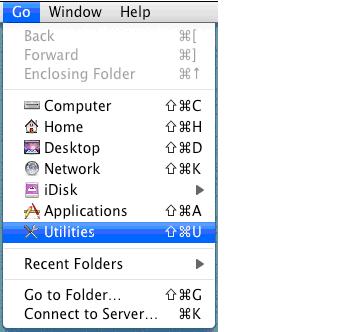
ステップ2: 「ディスクユーティリティ」をクリックします。

ステップ3: 外付けハードディスクを選択し、「消去」を選択します。
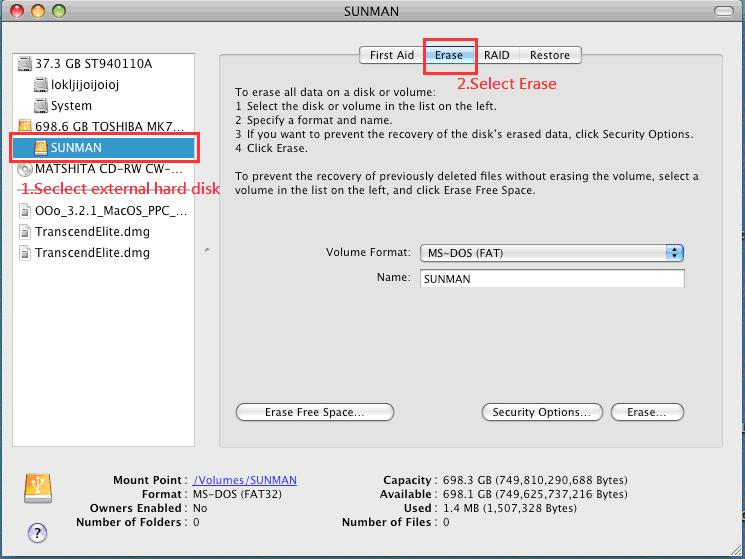
ステップ4: 「Mac OS Extended (Journaled)」を選択します。
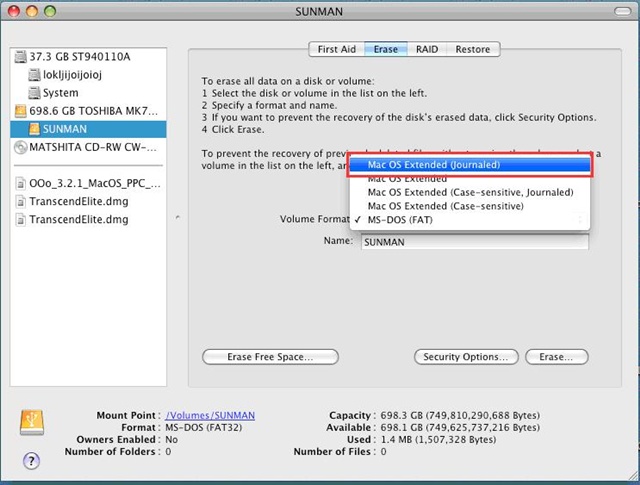
ステップ5: 「消去」を選択します。
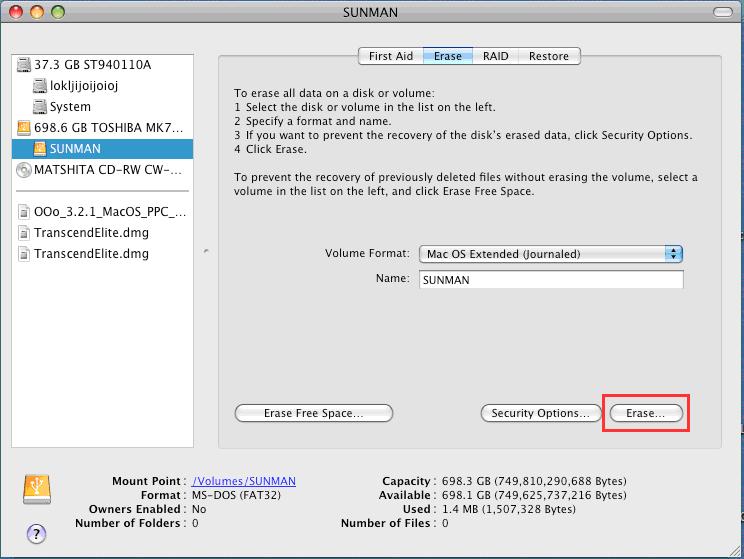
ステップ6: 表示データは削除を思い出させます、フォーマットを開始するには「消去」を選択します。
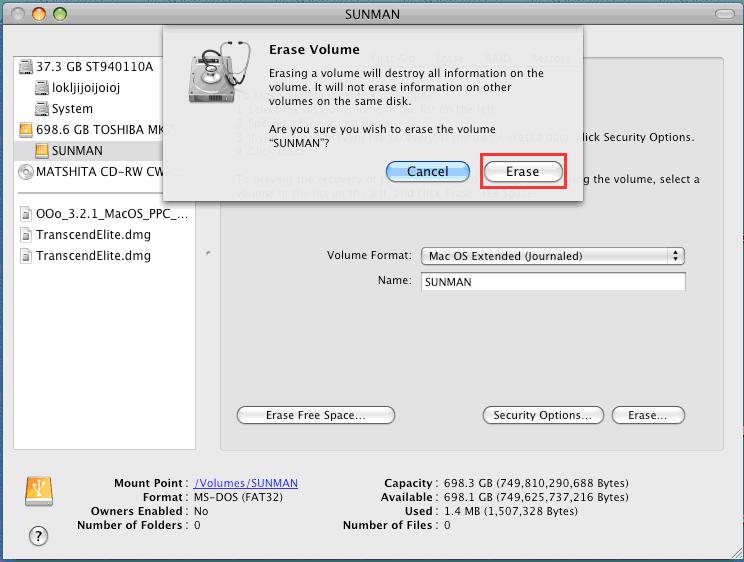
ステップ7: 「消去の準備をしています」というメッセージが表示されます。
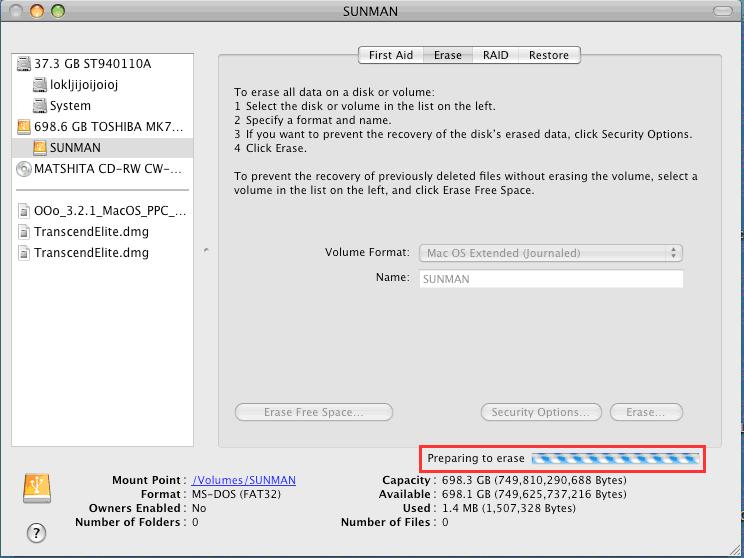
ステップ8: フォーマットの完了!!!